¿Quieres aprender cómo añadir subtítulos a una película online? Esta guía rápida tiene las soluciones perfectas para ti. Además de traducir, los subtítulos de una película también pueden ayudar al espectador a seguir la trama de la película sin perder algunas palabras. ¿Pero qué pasa si quieres añadir subtítulos a una película por tu cuenta? En este artículo te enseñamos algunas soluciones sencillas para añadir subtítulos a una película online o sin conexión en Mac/Win. ¡Vamos a aprender!
- Parte 1. Cómo añadir subtítulos a una película sin esfuerzo
- Parte 2. Otras 5 formas útiles de añadir subtítulos a una película online
- Parte 3. Consejo adicional: ¿Cuáles son los formatos de subtítulos más comunes?
Parte 1. Cómo añadir subtítulos a una película sin esfuerzo
Empecemos por hablar de cómo añadir subtítulos a una película sin conexión Wondershare UniConverter. Es un programa sencillo y completo que funciona sin problemas en Mac y Windows PC. Con él, puedes añadir subtítulos SRT, TXT o SSA a formatos de película como MP4, WebM, MTS, FLV, 3GP y muchos otros. Curiosamente, UniConverter te permite insertar nuevas pistas de subtítulos o cargar archivos de subtítulos locales. Y si estás demasiado ocupado para todo eso, puedes simplemente dejar que el programa de subtítulos impulsado por la IA haga el trabajo pesado por ti.
 Wondershare UniConverter - Tu Completa Caja de Herramientas de Video para Windows/Mac
Wondershare UniConverter - Tu Completa Caja de Herramientas de Video para Windows/Mac

- Admite más de 1000 formatos de medios para convertir, como MP4/MKV/AVI/MOV/MP3/WAV y muchos más.
- Puedes cortar no solo audio WAV, sino también archivos multimedia en más de 1000 formatos de archivo.
- Edita videos con funciones de corte, recorte, efecto, rotación, añadir marcas de agua, entre otras.
- La herramienta de compresión de video hará que un archivo de video de gran tamaño sea más pequeño apropiado para tu dispositivo.
- Caja de herramientas con funciones adicionales, que incluyen Creador GIF, Reparador de metadatos de medios, Grabador de CD, Convertidor de Imagen, etc.
- SO soportado: Windows 10/8/7/2003/Vista/XP, Mac OS 10.15 (Catalina), 10.14, 10.13, 10.12, 10.11, 10.10, 10.9, 10.8, 10.7, 10.6.
Pasos para añadir subtítulos a una película sin conexión con Wondershare UniConverter:
Paso 1 Abre la función de Editor de subtítulos.
Instala y ejecuta UniConverter13 en tu PC y luego pulsa el botón Caja de herramientas en la barra de menú de la izquierda. En la ventana de la caja de herramientas, pulsa el Editor de subtítulos para iniciar la función. Ahora arrastra y suelta su archivo de película y pulsa Añadir archivos para abrir el almacenamiento local y añadir un vídeo.
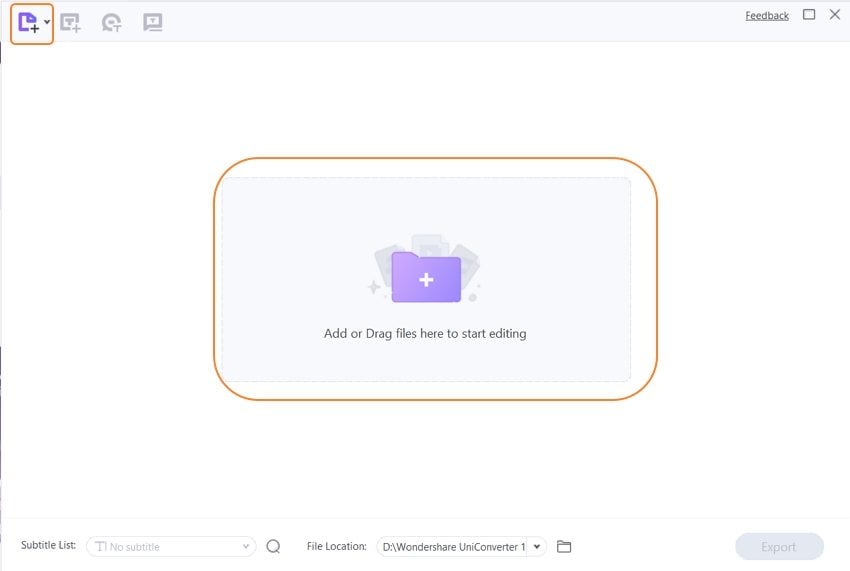
Paso 2 Añade tus subtítulos/capítulos al vídeo.
Ahora es cuando las cosas se ponen emocionantes. Después de subir tu videoclip con éxito, haz clic en cualquiera de estos botones:
1. Nuevo
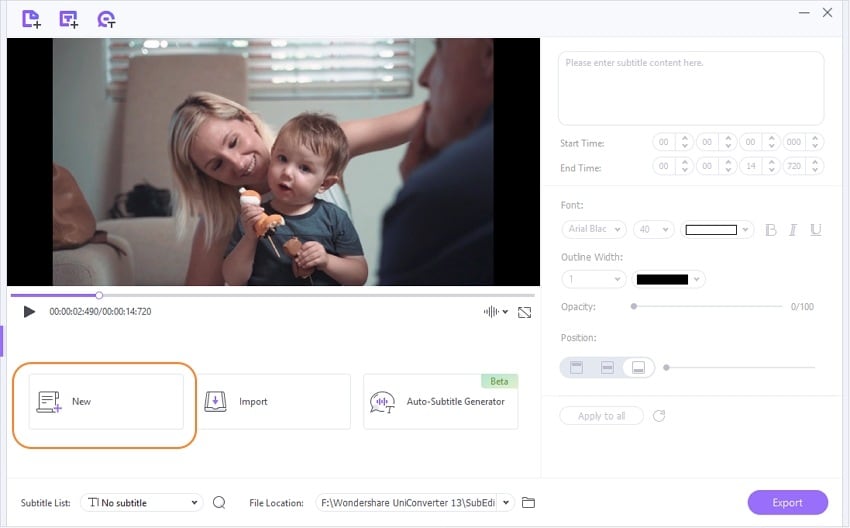
Hacer clic en este botón significa añadir nuevas pistas de subtítulos desde cero. Así que haz clic en él, y entonces verás un temporizador de pistas de subtítulos debajo de la pantalla de vista previa. Ahora navega por el panel derecho e introduce un texto de subtítulos. A continuación, debajo del cuadro de texto, introduce la duración de la reproducción de la pista de subtítulos. Asegúrate de que se sincroniza con la narración del vídeo. Para terminar de añadir un subtítulo, haz clic en el botón Añadir en la pista de subtítulos. Repite el proceso para crear más subtítulos.
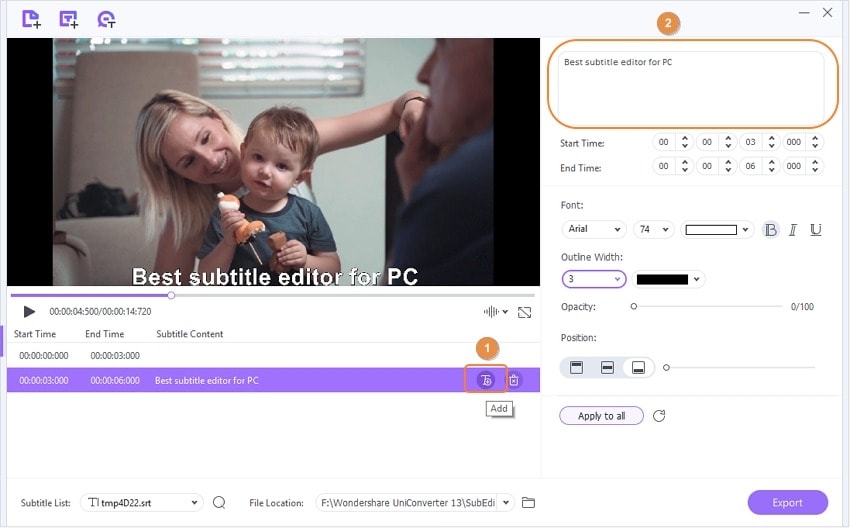
2. Importar
A veces, puedes tener un archivo de subtítulos para añadir a tu vídeo. En ese caso, haz clic en el botón Importar y busca el subtítulo en tus carpetas locales. Después de cargarlo, selecciona una pista de subtítulos y edita los textos, el color, el tipo de fuente, el tamaño de la fuente, la opacidad, el posicionamiento, etc. Lo mejor es que hagas clic en el botón Buscar debajo de la pantalla para descargar subtítulos SRT en línea.
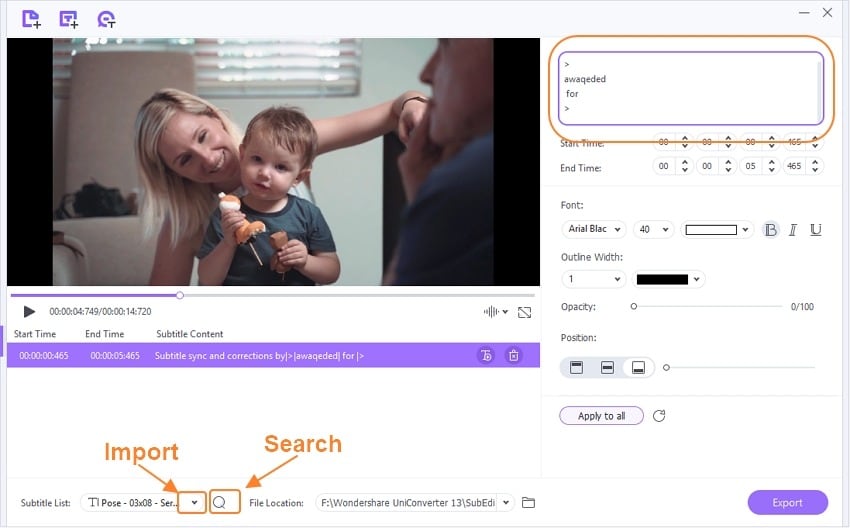
3. Generador de subtítulos automático
Wondershare UniConverter es una herramienta impulsada por la IA. Como tal, puede generar subtítulos por ti sin levantar un dedo. Así pues, pulsa este botón y consigue añadir subtítulos a tu vídeo de forma automática basándose en las narraciones de voz.
Paso 3 Guarda el nuevo vídeo.
Después de añadir los subtítulos, es el momento de guardar tu nuevo vídeo y disfrutarlo. Pero antes de eso, selecciona una ruta de carpeta para ayudarte a localizar tu archivo de película rápidamente. Ahora pulsa Exportar para guardar tu videoclip editado. ¡Listo!
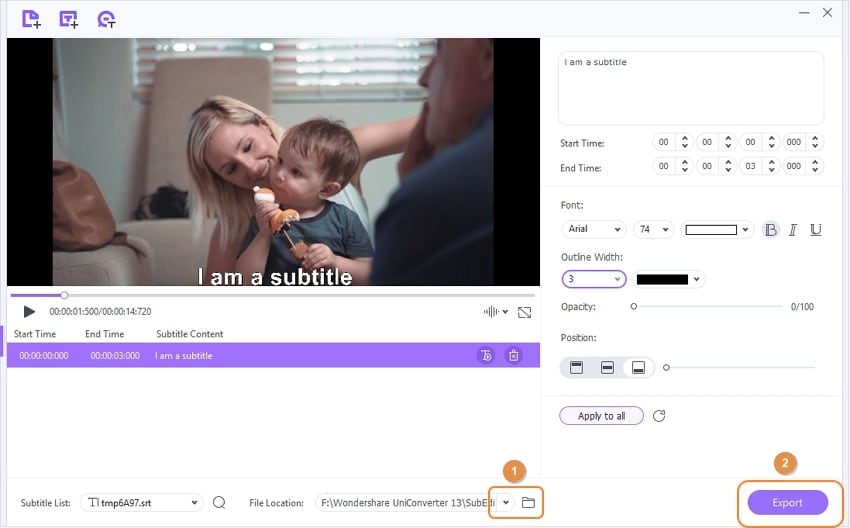
Parte 2. Otras 5 formas útiles de añadir subtítulos a una película online
Clideo
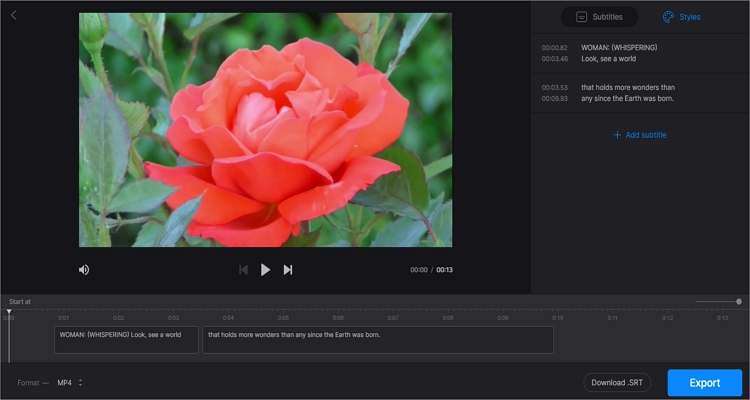
Clideo es, sin lugar a dudas, un fantástico editor y creador de vídeos online. A diferencia de la mayoría de las herramientas de subtítulos en línea, Clideo está ordenado y libre de anuncios. Soporta formatos de vídeo estándar como MKV, MOV, MP4, FLV, VOB, MTS, 3GP, etc. Además, Clideo permite a sus usuarios añadir subtítulos manualmente introduciendo los textos o subir un archivo SRT local. Y por si fuera poco, Clideo permite personalizar el tipo de letra, el color, la posición, la opacidad y mucho más.
Pros
Funciona con formatos de vídeo estándar.
Añade subtítulos manualmente o añade un archivo SRT.
Es gratuito.
Funciona sin problemas en el móvil.
Contras
La velocidad de procesamiento del vídeo es lenta.
Límite máximo de 500MB.
2.Kapwing
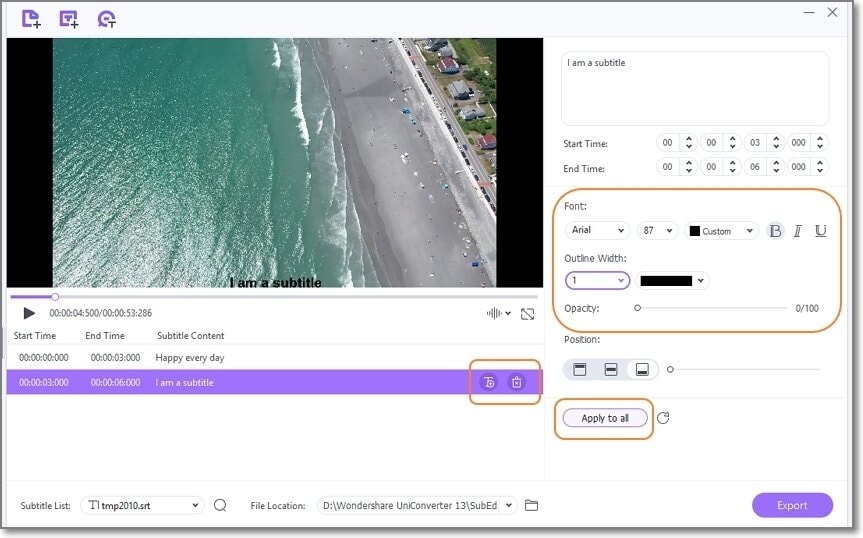
Si te parece que aprender cómo añadir subtítulos a una película online en Clideo es un reto, utiliza Kapwing en su lugar. Al igual que Clideo, Kapwing es una herramienta en línea muy bien organizada que incluye varias herramientas en una interfaz de usuario sin anuncios. Aquí, sólo tienes que pegar el enlace URL de tu vídeo online y subirlo. A continuación, puedes configurar el temporizador de la pista de subtítulos e introducir el texto de los subtítulos o añadir un archivo local de subtítulos SRT. Lo más interesante es que esta herramienta online basada en IA también permite a los usuarios autogenerar subtítulos. Sin embargo, el sitio web es lento con archivos de vídeo grandes.
Pros
Es compatible con los vídeos en línea.
Funciona con la mayoría de los archivos de vídeo.
Un autogenerador de subtítulos inteligente.
Edita los vídeos antes de exportarlos.
Contras
Sólo admite la exportación de vídeos MP4.
Velocidad de renderizado lenta.
3.IO
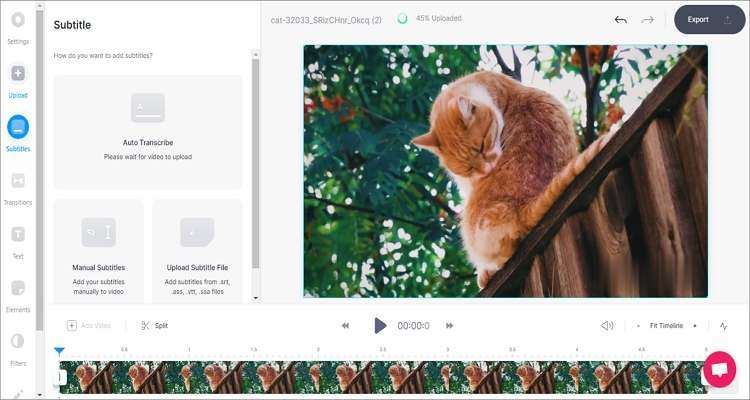
El tercero en esta bonita lista es VEED. Al igual que los dos primeros, VEED es una bonita herramienta profesional de subtítulos que funciona online en cualquier dispositivo. En su interfaz de usuario sin anuncios, puedes añadir subtítulos SRT a MKV, MP4 y AVI. Después de cargar un subtítulo local, puedes editar el texto y el temporizador antes de exportar el archivo de la película en calidad HD. Además, los usuarios premium pueden traducir los subtítulos en inglés a otros idiomas como francés, alemán, español, etc. Y, por supuesto, puedes personalizar tu vídeo con textos, filtros, dibujos y mucho más.
Pros
Fácil de usar.
Traduce subtítulos.
Exporta vídeos con calidad HD.
Editar más el archivo de vídeo.
Contras
Soporte limitado de archivos de vídeo.
Salidas con marcas de agua.
4.Fastreel
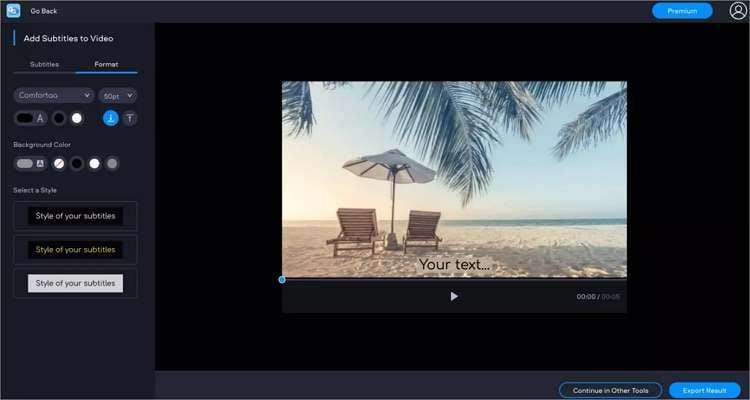
Por último, pero no menos importante, utiliza Fastreel para añadir y editar subtítulos en archivos de película de menos de 500MB. Fastreel soporta los formatos MOV, MP4, AVI, MKV, WMV y AVI en su interfaz de usuario sin anuncios. A continuación, procede a cargar el archivo de subtítulos SRT y edita la sincronización de la pista y el contenido del texto. Además, puedes cambiar el color del texto, la opacidad, el posicionamiento, el tamaño y mucho más. Sin embargo, ten en cuenta que los subtítulos sólo se añaden a la primera hora del vídeo. Además, la velocidad de carga de vídeos de Fastreel es lenta. No obstante, es un excelente método para añadir subtítulos a una película online de forma gratuita.
Pros
Es compatible con los formatos de vídeo estándar.
Interfaz de usuario sencilla y sin anuncios.
Edita los textos de los subtítulos y los tiempos.
Su uso es gratuito.
Contras
Añade subtítulos sólo a la primera hora.
Dolorosamente lento.
5.SubtitleBee
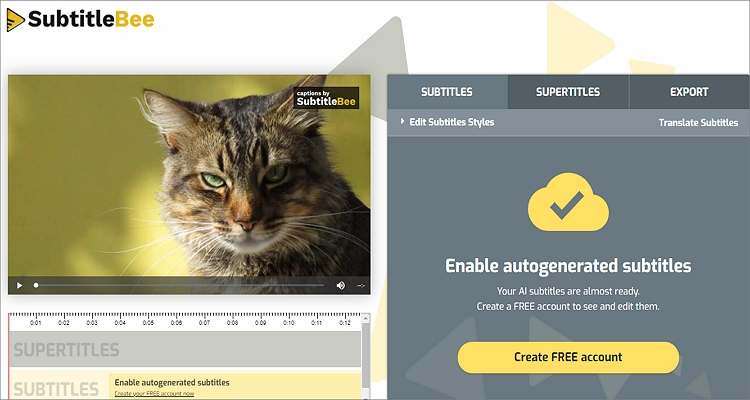
Por último, ejecuta SubtitleBee en tu navegador web y añade subtítulos a tus archivos MP4 y MP3 de forma rápida y sencilla. Con este programa online, puedes subir tu vídeo y dejar que la IA inteligente genere subtítulos automáticamente a partir de las narraciones del vídeo. Presume de una precisión del 95% y puede traducir subtítulos entre más de 120 idiomas antes de editar las características de los subtítulos como la fuente, el texto, el tamaño, etc. Lamentablemente, los usuarios gratuitos sólo pueden editar un vídeo de 10 minutos al mes. Además, las salidas de vídeo tienen una marca de agua de SubtitleBee.
Pros
Traduce subtítulos a cientos de idiomas.
Extrae subtítulos de MP3.
Editar la configuración de los subtítulos.
Descargar subtítulos en SRT, TXT, ASS y VTT.
Contras
Velocidad de renderizado lenta.
Salidas con marca de agua en el plan gratuito.
Parte 3. Consejo adicional: ¿Cuáles son los formatos de subtítulos más comunes?
Después de aprender cómo añadir subtítulos a una película online, ahora vamos a aprender algunos tipos comunes de archivos de subtítulos. Entre ellos están:
1.SRT
SRT (SubRip) es un formato de archivo de texto con una extensión de nombre de archivo .srt. Normalmente, este formato de subtítulos es de uso gratuito y está basado en Windows. Dicho esto, este archivo de subtítulos en bruto es, de hecho, el formato de subtítulos más ampliamente soportado. Esto se debe a que es compatible con plataformas de transmisión de películas como Vimeo, Vine, YouTube, Facebook, etc.
2.TTML
El W3C desarrolló el TTML (Timed Text Markup Language) para unificar la mayoría de los formatos de subtítulos. Viene con la extensión de nombre de archivo .ttml o .xml y está muy extendido en las aplicaciones web y en los servicios de alojamiento de vídeo como YouTube, Netflix, Vimeo y Amazon Video. Al ser un formato basado en XML, este formato de subtítulos está estrechamente relacionado con HTML. No es de extrañar que se utilice principalmente en Internet.
3.SBV
SBV es un formato de texto con extensión de nombre de archivo .sbv. Google lo desarrolló para añadir subtítulos a los vídeos de YouTube. SBV es muy parecido a los subtítulos SRT porque contiene textos básicos con marcas de tiempo de inicio y fin. Por eso YouTube aconseja a los principiantes que utilicen los subtítulos SBV o SRT.
4.VTT
VTT (Web Video Text Track), también llamado WebVTT, es un formato de texto para mostrar marcas de tiempo en subtítulos y pistas de subtítulos. Tiene una extensión de archivo .vtt y puede incluir información complementaria como capítulos, metadatos y descripciones. Normalmente, los archivos VTT se pueden utilizar en línea en Vimeo o YouTube o fuera de línea en reproductores multimedia como VLC.
5.TXT
TXT (Untimed Text Transcript) es un archivo de texto con extensión .txt. Normalmente, contiene texto sin formato y puede abrirse con cualquier procesador de textos o programa de edición de textos. Puede crear un archivo de subtítulos .txt en Apple TextEdit o Microsoft Notepad. Recuerda que estas herramientas vienen preinstaladas en tu ordenador Mac o Windows, respectivamente.
Conclusion
Crear y añadir subtítulos a los vídeos nunca ha sido tan fácil con las herramientas online mencionadas. Pero con el Wondershare UniConverter, puedes generar subtítulos sin conexión desde cero o descargar uno de OpenSubtitles. Además, esta herramienta, junto con otras aplicaciones en línea como Kapwing y SubtitleBee, cuenta con tecnología de IA para generar subtítulos automáticamente. Así pues, aprende los formatos de subtítulos estándar y empieza a crear uno hoy mismo.
Manuel Gonzalez
staff Editor